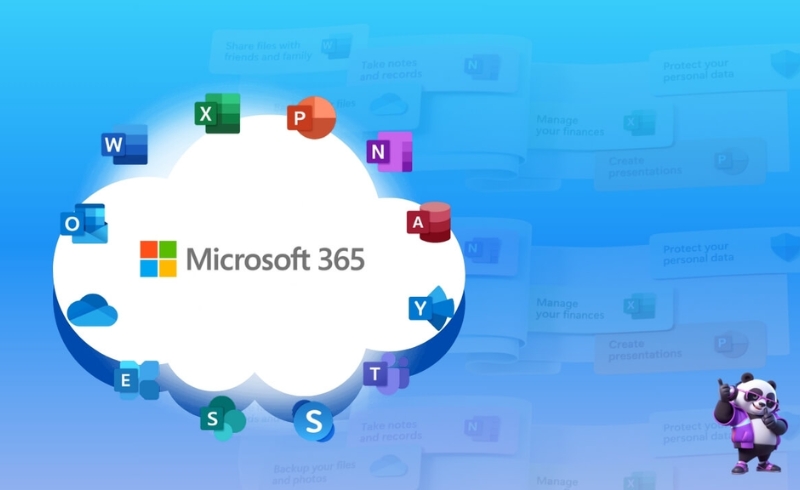Cách sử dụng Outlook 2021 để quản lý thời gian hiệu quả
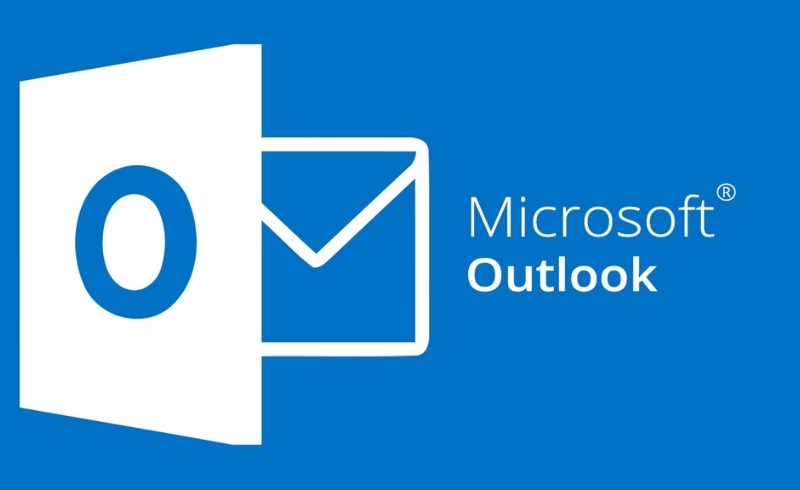
Microsoft Outlook 2021 là một phần của bộ Microsoft Office, không chỉ dành cho email mà còn là một công cụ quản lý thời gian toàn diện. Từ việc lập lịch cuộc họp, tạo danh sách việc cần làm, ghi chú ý tưởng cho đến việc theo dõi tiến độ dự án – tất cả đều được tích hợp trong một nền tảng duy nhất.
Outlook 2021 cung cấp các công cụ nổi bật:
-
Calendar (Lịch) – Lập kế hoạch theo giờ, ngày, tuần, tháng.
-
Tasks (Nhiệm vụ) – Tạo việc cần làm, theo dõi và đánh dấu hoàn thành.
-
Reminders (Nhắc nhở) – Tránh bỏ lỡ bất kỳ sự kiện quan trọng nào.
-
Notes (Ghi chú) – Lưu lại nhanh các ý tưởng hoặc thông tin tạm thời.
-
Tích hợp Teams, To Do, OneNote – Làm việc nhóm liền mạch.

Hướng Dẫn Chi Tiết: Quản Lý Thời Gian Hiệu Quả Bằng Outlook 2021
1. Tạo Lịch Làm Việc Cá Nhân & Nhóm
Cách tạo lịch hẹn mới:
-
Vào Calendar → chọn New Appointment hoặc New Meeting.
-
Nhập:
-
Tiêu đề lịch hẹn (ví dụ: Họp nhóm tuần).
-
Thời gian bắt đầu và kết thúc.
-
Vị trí (có thể là online, phòng họp, Google Meet hoặc Microsoft Teams).
-
Ghi chú nội dung buổi họp (agenda).
-
-
Chọn người tham gia (nếu là cuộc họp).
-
Nhấn Send để gửi lời mời.
Mẹo:
-
Dùng Color Categories để phân loại công việc: xanh cho cá nhân, đỏ cho họp nhóm, vàng cho deadline quan trọng.
-
Bật Recurrence để tự động lặp lại lịch hàng tuần/tháng.

2. Tạo Và Quản Lý Nhiệm Vụ (Tasks)
Cách tạo nhiệm vụ:
-
Vào tab Tasks → click New Task.
-
Nhập:
-
Tên nhiệm vụ (ví dụ: Viết báo cáo tuần).
-
Mức độ ưu tiên: Cao – Trung bình – Thấp.
-
Ngày bắt đầu và ngày đến hạn (Start date & Due date).
-
Nhắc nhở: chọn giờ để Outlook thông báo.
-
Theo dõi tiến độ:
-
Task được hiển thị theo trạng thái: Not Started, In Progress, Completed, Deferred.
-
Tự động đồng bộ với ứng dụng Microsoft To Do trên điện thoại.

3. Sử Dụng Reminder Để Tránh Quên Việc
-
Khi tạo một lịch hoặc nhiệm vụ, luôn bật Reminder.
-
Có thể chọn thời điểm nhắc: trước 5 phút, 15 phút, 1 giờ, hoặc 1 ngày.
-
Popup sẽ hiển thị và có thể hoãn (snooze) hoặc mở lịch làm việc trực tiếp.
4. Kết Hợp Outlook Với OneNote, Teams, To Do
-
OneNote: Ghi chú nội dung cuộc họp, liên kết trực tiếp vào lịch họp trong Outlook.
-
Teams: Tự động tạo phòng họp online qua Microsoft Teams khi đặt lịch.
-
Microsoft To Do: Nhiệm vụ trong Outlook sẽ tự động hiển thị trong ứng dụng To Do trên máy tính và điện thoại.
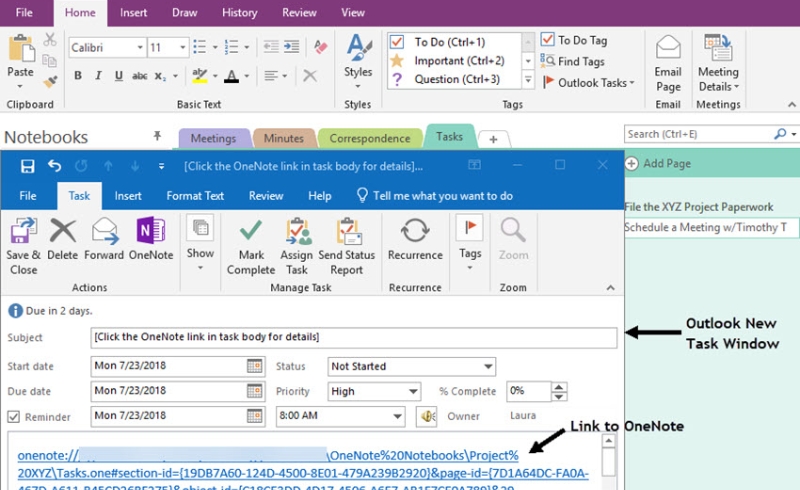
Các Mẹo Và Chiến Lược Quản Lý Thời Gian Trong Outlook 2021
Kỹ thuật “Time Blocking”
-
Chia nhỏ thời gian thành các khối rõ ràng (ví dụ: 9h–11h đọc email, 13h–15h viết nội dung).
-
Giúp tập trung sâu và tránh bị sao nhãng.
Sử Dụng Quick Steps
-
Tự động hóa các tác vụ thường dùng như: chuyển email vào thư mục cụ thể, gắn nhãn, tạo task từ email, v.v.
-
Truy cập qua tab Home → Quick Steps.
Kiểm Tra Và Đánh Giá Lịch Làm Việc Cuối Ngày
-
Dành 15 phút cuối ngày để xem lại lịch hôm sau.
-
Đánh dấu hoàn thành nhiệm vụ và điều chỉnh thời gian phù hợp.
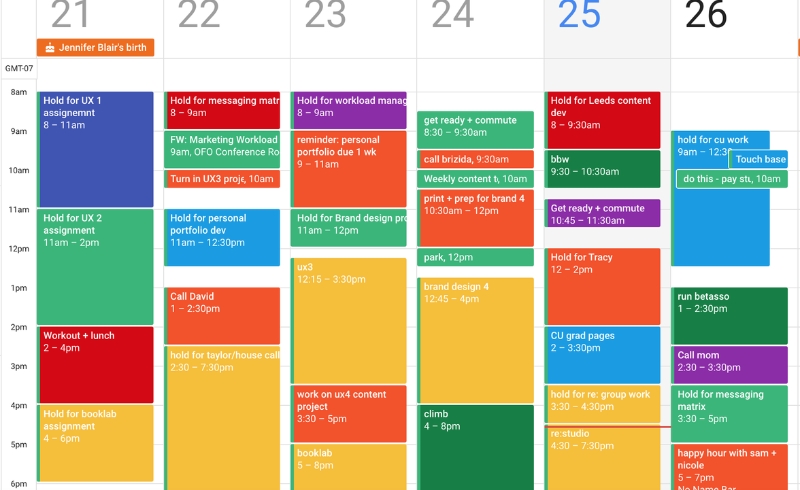
Ví Dụ Thực Tế Ứng Dụng Outlook 2021
| Đối tượng | Ứng dụng cụ thể |
|---|---|
| Sinh viên | Lên lịch học, deadline bài tập, tạo nhắc thi, đồng bộ To Do |
| Nhân viên văn phòng | Tạo lịch họp, phân công việc, theo dõi dự án nhóm |
| Freelancer | Quản lý nhiều dự án cùng lúc, chia thời gian cho khách hàng |
| Giáo viên | Lập thời khóa biểu, nhắc nhở chấm bài, họp phụ huynh |
Lợi Ích Khi Quản Lý Thời Gian Với Outlook 2021
-
✅ Không bao giờ quên lịch họp hay deadline.
-
✅ Quản lý công việc đồng bộ giữa các thiết bị.
-
✅ Tiết kiệm thời gian lập kế hoạch.
-
✅ Cải thiện năng suất cá nhân và làm việc nhóm.
-
✅ Tránh căng thẳng vì quên việc

Quản lý thời gian là kỹ năng sống còn trong thời đại hiện đại. Với Outlook 2021, bạn không chỉ sắp xếp lịch trình khoa học mà còn nâng cao khả năng tập trung, ra quyết định và cộng tác nhóm. Hãy bắt đầu tổ chức lại ngày làm việc của bạn bằng Outlook – công cụ đáng tin cậy cho bất kỳ ai muốn làm việc thông minh hơn.